上回我們簡單說明了一些測試的內容和概念,今天就開始從建立測試專案一步一步的往下探討。
首先我們先開啟Visual Studio(點擊連結下載),並且建立新的專案,如下圖: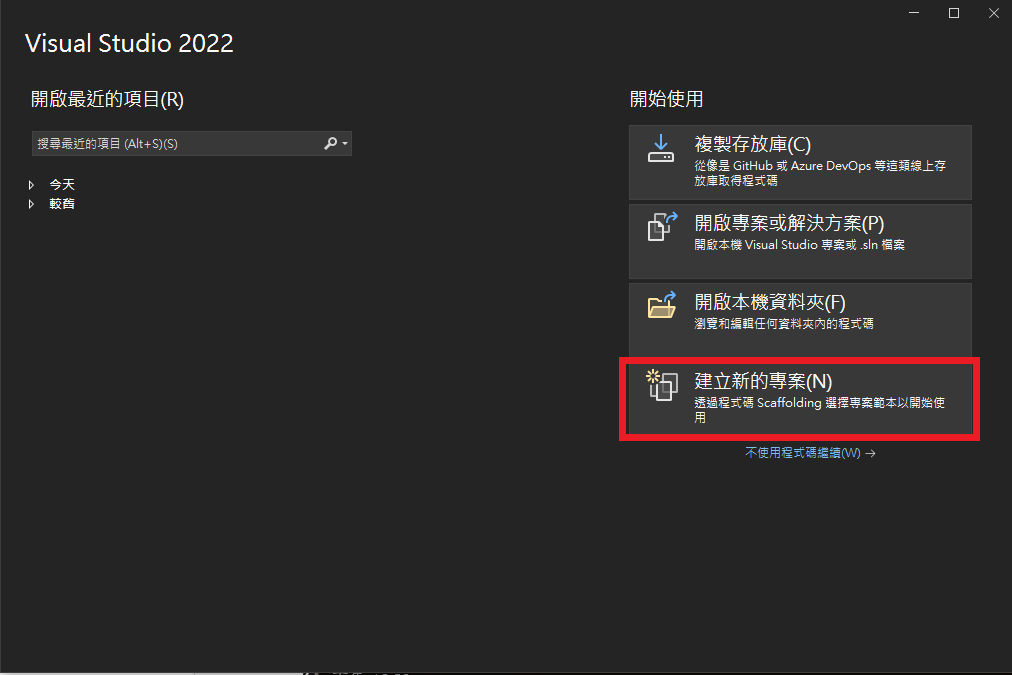
下一步,可在上方搜尋範本中輸入"測試"來搜尋測試專案的範本,因之前在撰寫API整合測試時所選用的範本為xUnit,所以在這邊我選擇使用xUnit測試專案,不過對於我們而言只是使用基本的功能,所以不會有太大的影響: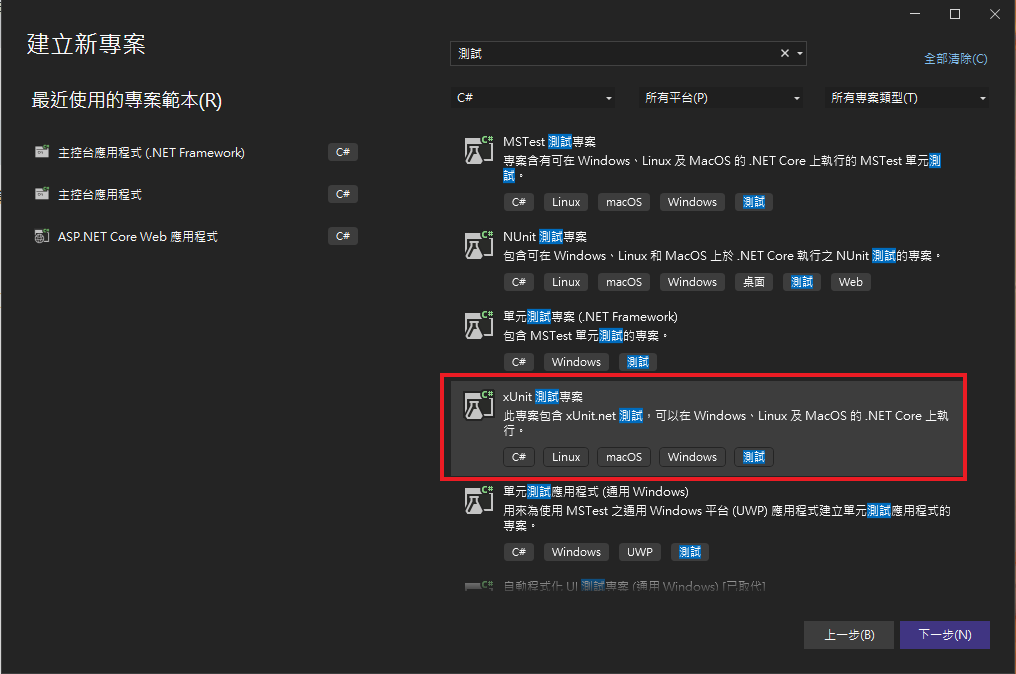
下一步,建立解決方案名稱、專案名稱(專案後續可能還會再建立,所以給個流水號)以及存取路徑: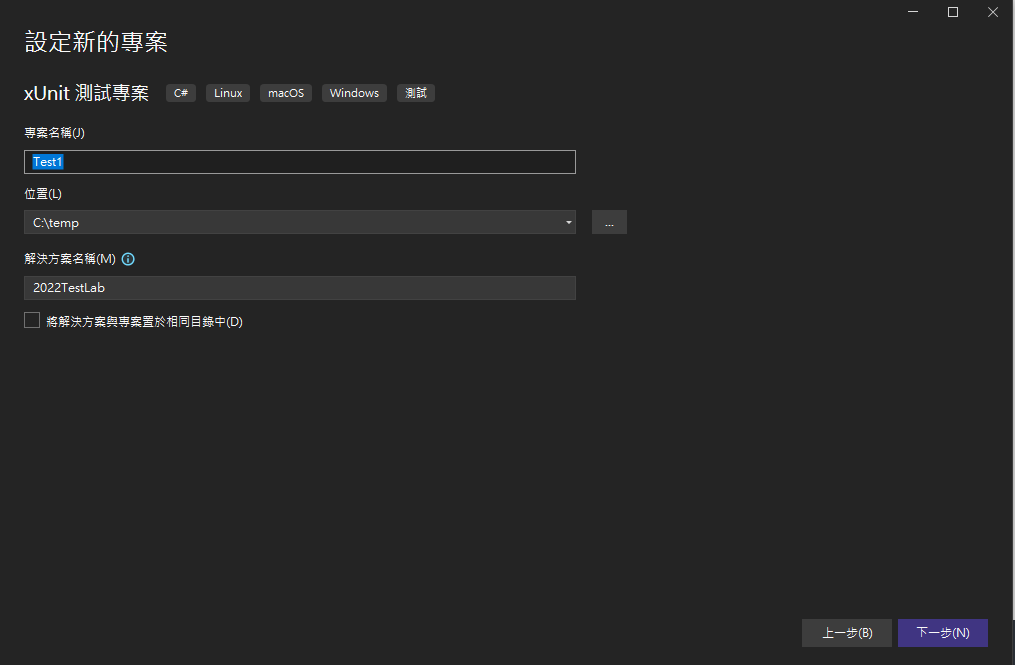
下一步,選擇.NET版本,這邊選擇.NET6版本,後續如果有新版本也能升級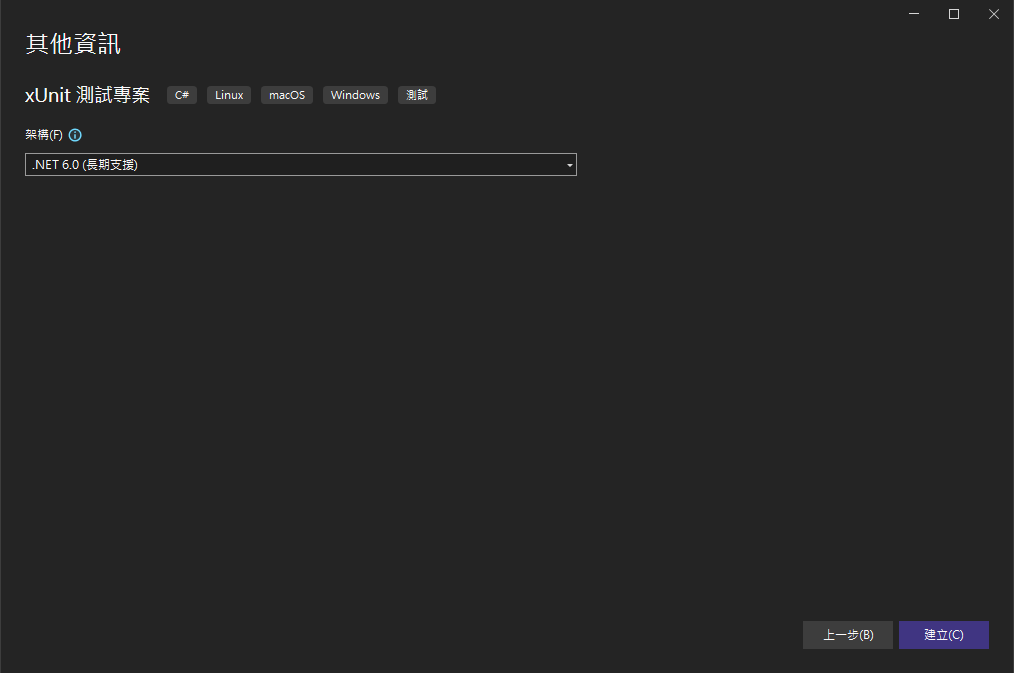
成功建立解決方案及專案後,可以看到預設的TestCase如下:
[Fact]
public void Test1()
{
}
現在我們先來嘗試簡單使用測試Case,通常最簡單的測試是透過斷言(Assert)去判斷方法(或是API)的實際結果(Actual)以及預期結果(Expected)之間的關係,在這邊我們先直接使用Assert.Equal去Run一次測試Case,語法如下:
[Fact]
public void Test1()
{
//Assert.Equal({Expected},{Actual})
Assert.Equal(1, 1);
}
接著開啟上方選單的測試總管,如下圖: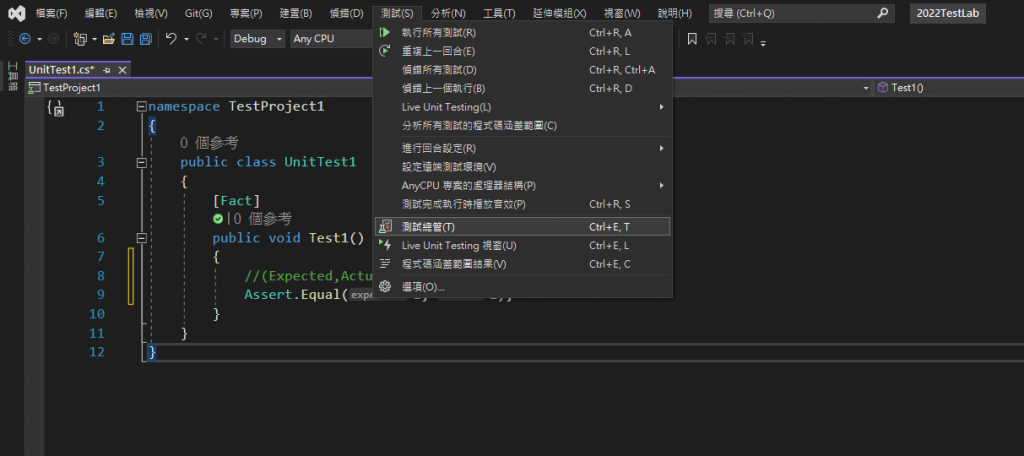
開啟測試總管後,選擇要執行的測試Case進行測試,這邊可以選擇直接執行測試,這邊會直接讓整個測試Case跑完,不過如果選要設定中斷點看的話,可以使用偵錯測試,當然最後得到的結果都會是一樣的,如下圖: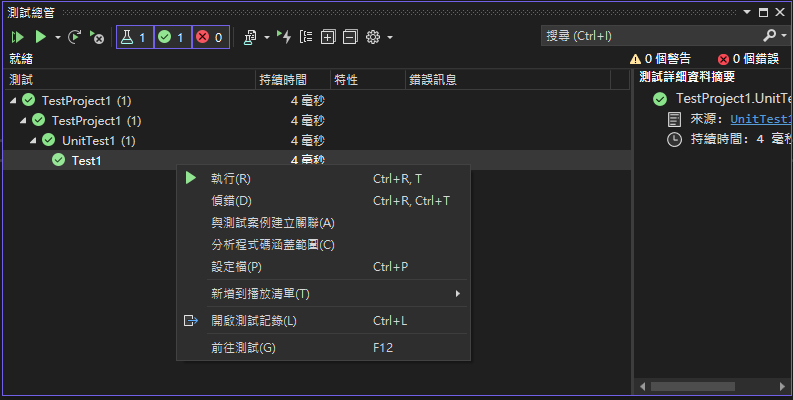
當然,我們範例的程式碼是判斷1是否等於1,這必定是通過的,另外可以試試下面的Case來讓測試不通過,語法如下:
[Fact]
public void Test2()
{
//(Expected,Actual)
Assert.Equal(1, 2);
}
更多小知識,我們下次見~~
